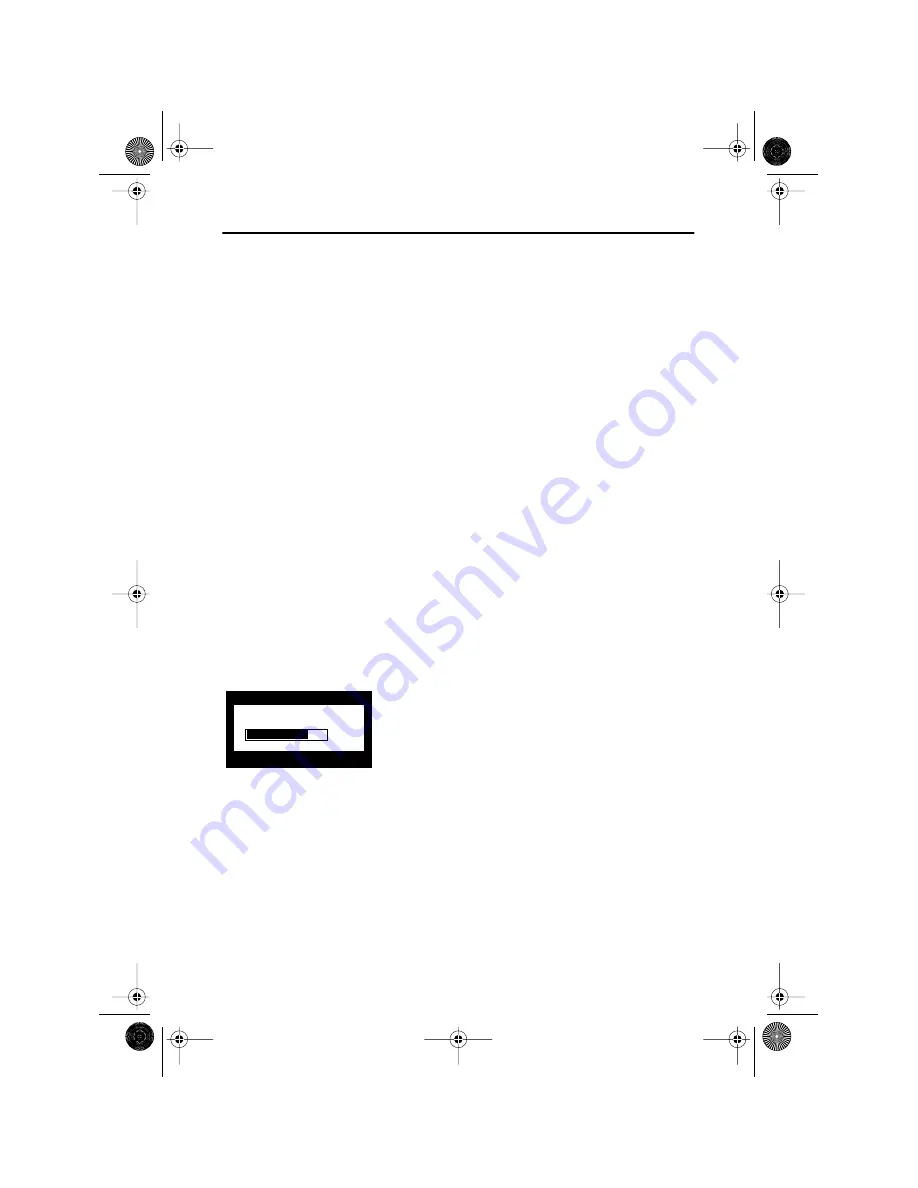
Italiano 11
Salvataggio automatico
Quando si visualizza il display comandi utente e si lascia una finestra di regolazione attiva
sullo schermo per 3 secondi circa senza premere altri pulsanti, il monitor salva
automaticamente le regolazioni effettuate. Queste modifiche vengono memorizzate in
un’area utente del monitor. Le aree utente vengono riservate in base alla frequenza di
segnale del computer. Il monitor può memorizzare fino a un massimo di 5 modalità utente,
che si aggiungono alle 12 modalità precaricate o impostate in fabbrica, una per ogni
frequenza di segnale, come elencato nelle "Modalità frequenze di sincronizzazione
preimpostate" a pagina 26.
Se non sono state effettuate regolazioni, il OSD scompare e il monitor non effettua alcun
salvataggio. Per uscire senza salvare le modifiche effettuate, premere il pulsante
EXIT
prima
che passino i 3 secondi.
Funzioni di accesso diretto
Le funzioni descritte in questa pagina sono facilmente accessibili, con il semplice tocco di un
pulsante. Una volta concluse le operazioni di regolazione di una funzione, premere il pulsante
EXIT
per spegnere il menu o lasciare che il menu a video scompaia automaticamente,
trascorso il tempo prestabilito
Regolazione automatica
Anche se il computer utilizzato è in grado di riconoscere il nuovo monitor LCD, la funzione di
Regolazione automatica è in grado di ottimizzare le impostazioni del monitor per l’utilizzo con
il proprio computer.
Seguire le istruzioni di seguito riportate per attivare le
regolazioni automatiche a video per il monitor.
1
Con il menu disattivato, premere il pulsante
AUTO
. Viene visualizzata la schermata della
regolazione automatica e la barra scorrevole si
sposta per indicare l’avanzamento durante la
procedura di regolazione automatica..
NOTA: 1. Perché la Regolazione automatica funzioni correttamente, il monitor deve
visualizzare un’immagine colorata a tutto schermo, come il desktop Windows.
2. Anche se la Regolazione automatica esegue automaticamente la maggior parte
delle regolazioni dell’immagine, possono rimanere delle distorsioni che dipendono
dalla prestazione della scheda video. Dopo aver eseguito la Regolazione
automatica, si raccomanda di perfezionare l’immagine utilizzando le funzioni del
OSD.
3. I tempi di impostazione della regolazione automatica possono variare a seconda
dell'immagine visualizzata.
Auto Regolaz.
75
Regolazione del monitor LCD
570V560V-It Page 11 Tuesday, July 10, 2001 9:39 AM














































